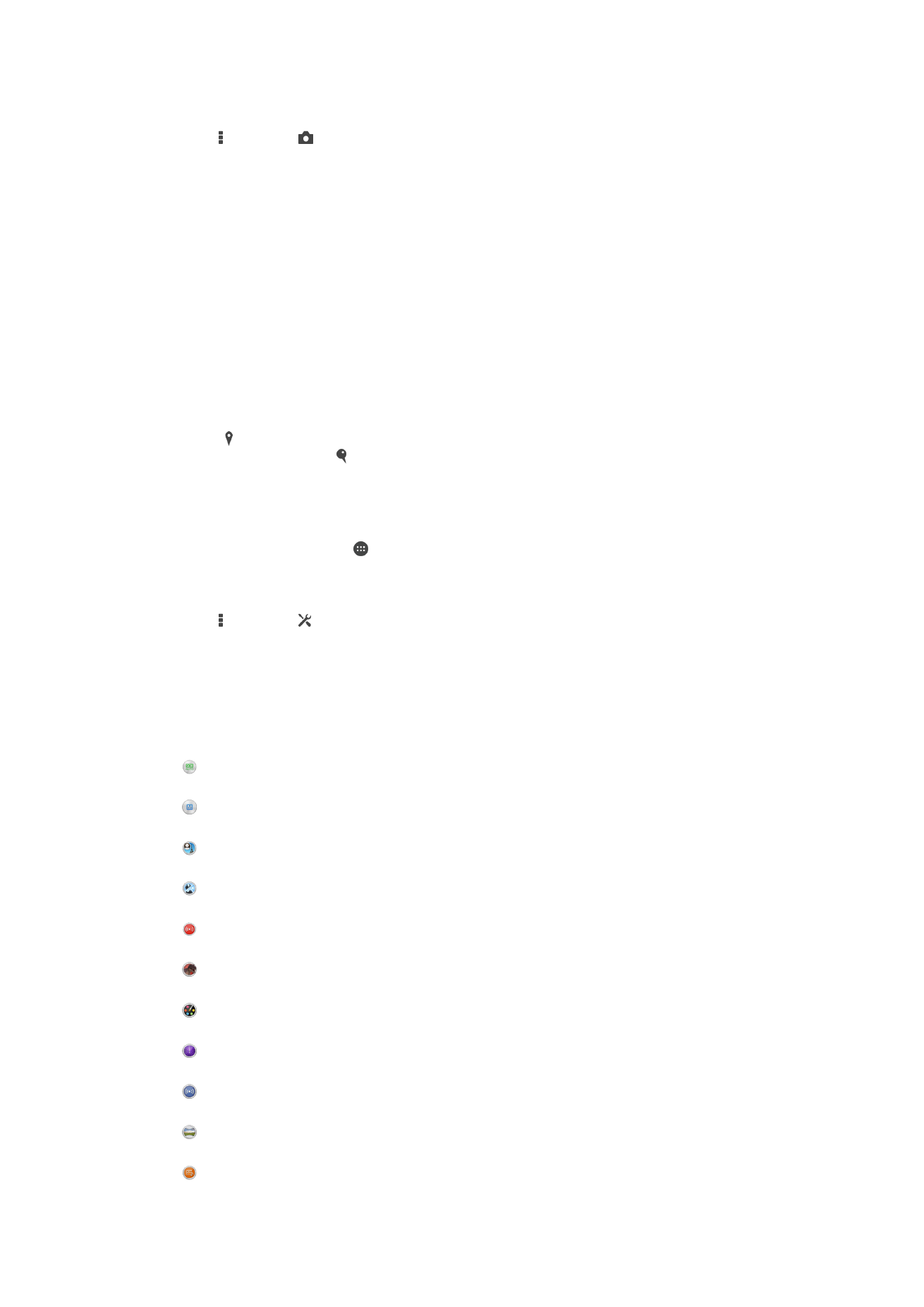
Setelan kamera umum
Ikhtisar pengaturan modus pemotretan
Pendeteksian Pemandangan Otomatis
Mengoptimalkan setelan Anda untuk menyesuaikan dengan pemandangan apa pun.
Manual
Menyesuaikan setelan kamera secara manual.
Wajah dalam gambar
Mengambil foto menggunakan kamera depan dan belakang secara bersamaan.
Multi kamera
Merekam pemandangan yang sama dari berbagai sudut pada satu layar.
Langsung pada YouTube
Menyiarkan video langsung ke YouTube™.
Efek AR
Mengambil foto atau video dengan pemandangan dan karakter virtual.
Efek kreatif
Memberikan efek pada foto atau video.
Timeshift burst
Mencari foto terbaik dari serangkaian gambar.
Social live
Menampilkan video langsung ke Facebook™.
Sapuan Panorama
Mengambil foto sudut lebar dan panorama.
Sound Photo
79
Ini adalah versi Internet untuk penerbitan ini. © Boleh dicetak hanya untuk penggunaan pribadi.
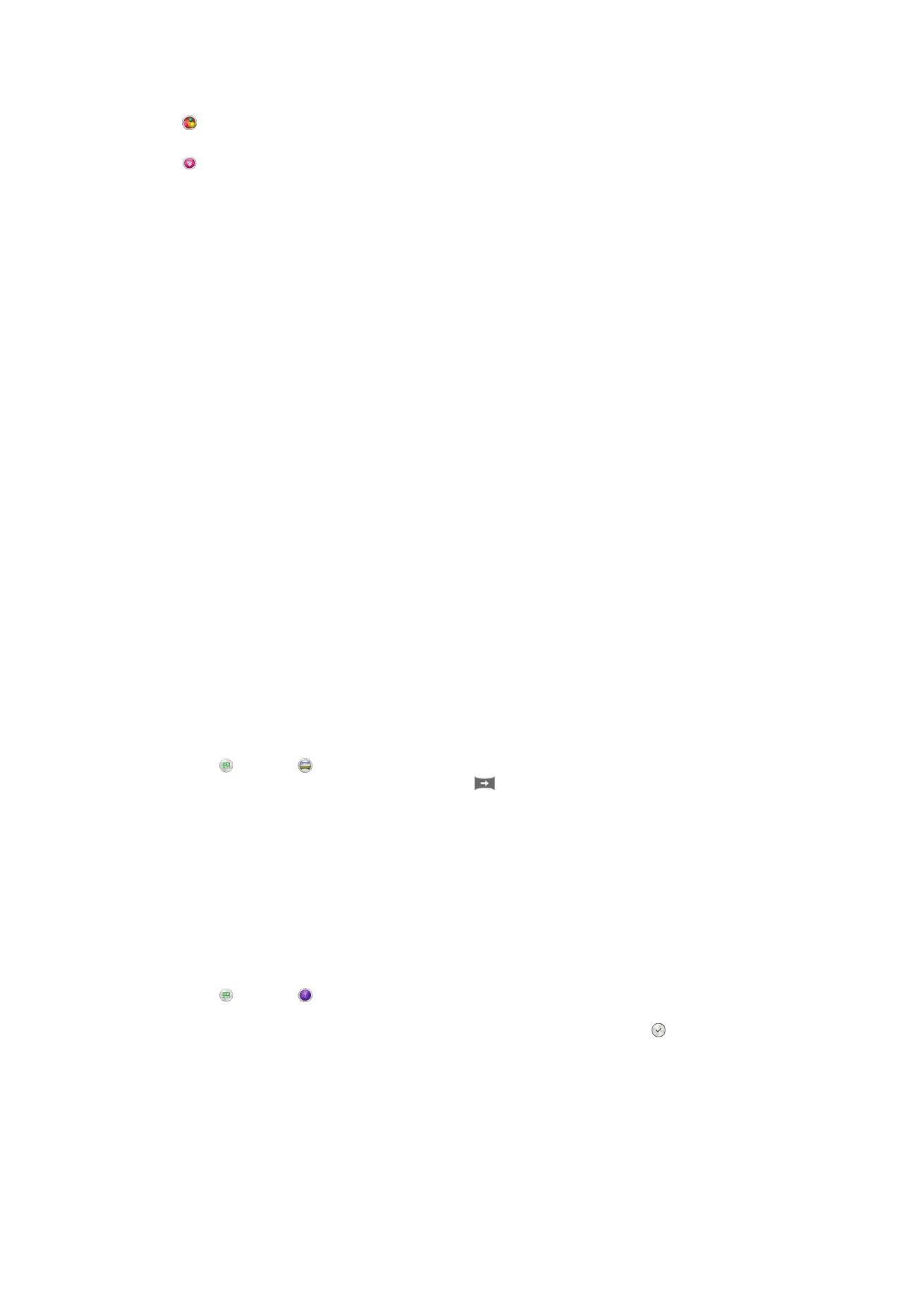
Mengambil foto dengan suara latar.
AR menyenangkan
Memainkan objek virtual di jendela bidik dan memperkaya foto atau video Anda.
Sentuhan ulang potret
Lakukan pemotretan dengan gaya potret saat ini.
Pendeteksian pemandangan otomatis
Modus pendeteksian pemandangan otomatis mendeteksi kondisi Anda saat mengambil
gambar dan secara otomatis menyesuaikan setelan guna memastikan Anda memperoleh
foto terbaik.
Modus manual
Gunakan modus Manual ketika Anda ingin menyesuaikan setelan kamera secara manual
untuk memotret dan merekam video.
Efek AR
Anda dapat menerapkan efek AR (augmented reality) ke foto atau video Anda
membuatnya menjadi lebih menyenangkan. Saat menggunakan kamera, setelan ini akan
memungkinkan Anda mengintegrasikan pemandangan 3D ke foto atau video Anda.
Anda cukup memilih pemandangan yang diinginkan dan menyesuaikan posisinya dalam
jendela bidik.
Efek kreatif
Anda dapat menerapkan berbagai efek pada foto dan video. Misalnya, Anda dapat
menambahkan efek Nostalgia guna membuat foto tampak lebih kuno atau efek Sketsa
supaya gambar terlihat lebih menarik.
Sweep Panorama
Anda dapat mengambil foto sudut lebar dan foto panorama dari arah horisontal atau
vertikal dengan gerakan tekan-dan-usap yang mudah.
Untuk mengambil foto panorama
1
Aktifkan kamera.
2
Ketuk , lalu pilih .
3
Untuk memilih arah pengambilan foto, ketuk
.
4
Ketuk layar dan gerakkan kamera perlahan dan dengan tanpa goyangan ke arah
gerakan yang ditunjukkan di layar.
Timeshift burst
Kamera tersebut dapat mengambil 31 foto sekaligus dalam waktu dua detik – satu detik
sebelum dan setelah Anda mengetuk tombol kamera di layar. Sehingga Anda dapat
menengok kembali dan mencari gambar yang sempurna
Menggunakan Timeshift burst
1
Aktifkan kamera.
2
Ketuk , lalu pilih .
3
Mengambil foto. Foto yang diambil muncul di tampilan thumbnail.
4
Gulir sepanjang thumbnail dan pilih foto yang ingin disimpan, lalu ketuk .
Social live
Social live adalah mode penggunaan kamera yang memungkinkan Anda melakukan
streaming video langsung ke halaman Facebook™ Anda. Anda hanya perlu memiliki
sambungan internet yang aktif dan masuk ke Facebook™. Durasi video dapat mencapai
hingga 10 menit.
80
Ini adalah versi Internet untuk penerbitan ini. © Boleh dicetak hanya untuk penggunaan pribadi.
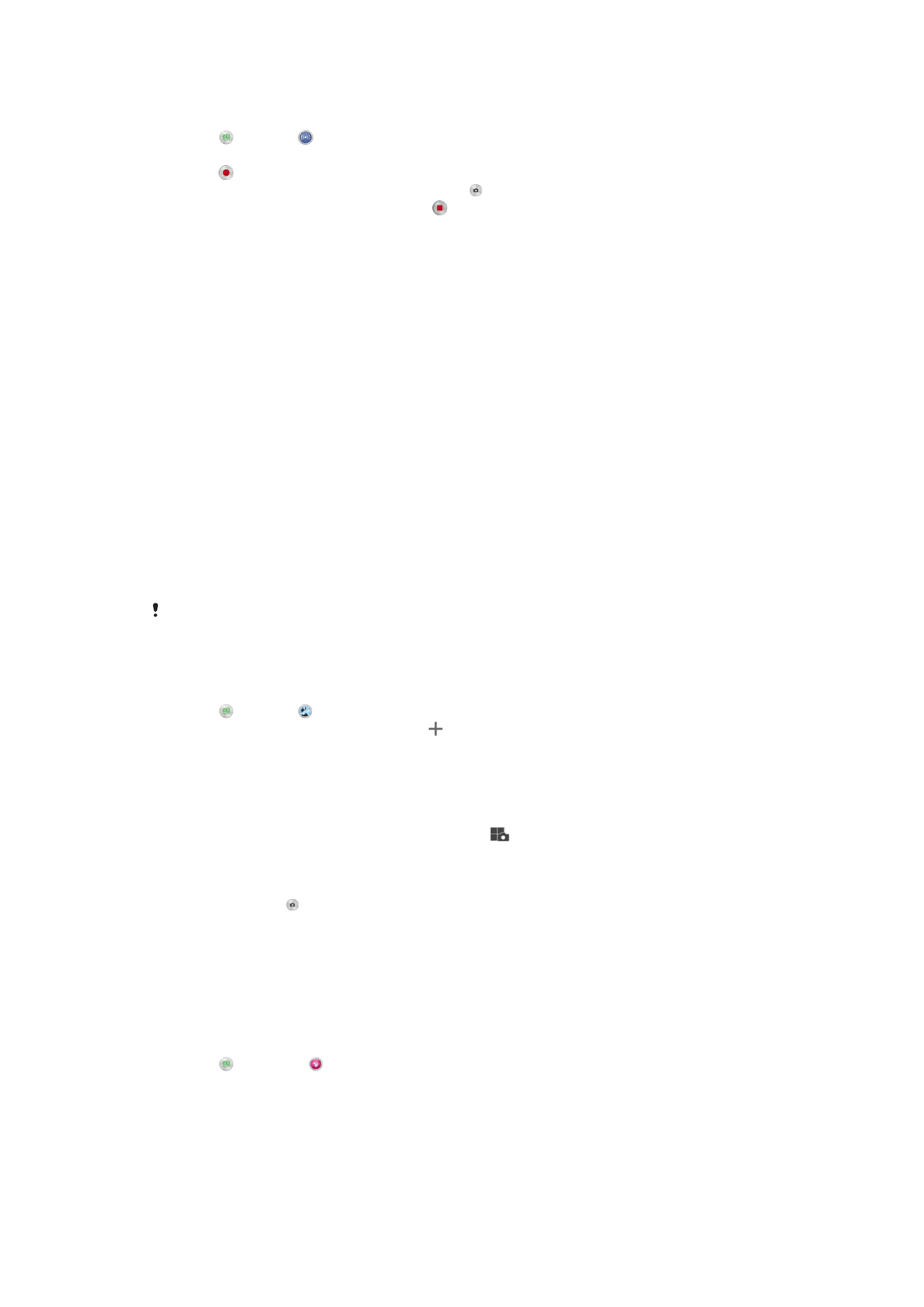
Menyiarkan video langsung menggunakan Social live
1
Aktifkan kamera.
2
Ketuk , lalu pilih .
3
Log masuk ke akun Facebook™ Anda.
4
Ketuk untuk mulai menyiarkan.
5
Untuk mengambil foto selama siaran, ketuk .
6
Untuk menghentikan penyiaran, ketuk .
Fokus ke wajah
Anda dapat menggunakan mode Fokus ke wajah untuk menghidupkan kamera depan
dan kamera utama pada waktu bersamaan, jadi Anda dapat mengambil foto diri Anda
sendiri bersama subjek.
Modus multi kamera
Modus multi kamera memungkinkan Anda untuk mengambil foto yang memadukan
gambar dari dua sudut dan perangkat berbeda. Anda melihat dua gambar dalam jendela
bidik kamera perangkat – satu dari kamera sendiri dan satu lagi dari perangkat Xperia™
yang terhubung atau kamera Sony yang mendukung teknologi NFC dan Wi-Fi direct.
Selanjutnya Anda dapat mengedit apa yang Anda lihat di jendela bidik sebelum
mengambil foto.
Jadi jika Anda berada di tempat konser, misalnya, dan Anda ingin mengabadikan foto
yang menggabungkan pemandangan band dari satu sudut dan penonton dari sudut
yang lain, Anda bisa memakai modus multi kamera untuk memperoleh efek terbaik.
Anda dapat menyiapkan modus Multi kamera memakai NFC, yang meluncurkan
pemasangan dua perangkat menggunakan teknologi Wi-Fi direct. Kedua perangkat
harus mendukung NFC.
Modus Multi kamera tidak tersedia di semua negara.
Menggunakan modus Multi kamera
1
Nyalakan fungsi NFC di kedua perangkat yang ingin dihubungkan.
2
Aktifkan kamera pada perangkat.
3
Ketuk , lalu pilih .
4
Pada layar di kedua perangkat, ketuk .
5
Sentuh area deteksi NFC masing-masing perangkat. Kedua perangkat semestinya
sekarang sudah terhubung menggunakan teknologi Wi-Fi direct.
6
Setelah perangkat dihubungkan, dua gambar muncul dari jendela bidik perangkat
- satu dari jendela bidik makera dan satu lagi dari jendela bidik perangkat yang
terhubung.
7
Untuk mengedit gambar di jendela bidik, ketuk
.
8
Edit gambar sesuai keinginan. Misalnya, Anda bisa mengetuk dan menahan
gambar lalu menyeretnya ke sisi lain jendela bidik untuk mengubah urutannya.
9
Saat Anda selesai mengedit dan siap menangkap gambar gabungan akhirnya,
ketuk
Selesai > .
Sentuhan ulang Potret
Gunakan fitur ini untuk memberikan efek sentuhan pada foto potret yang Anda ambil
sehingga memberikan hasil terbaik.
Memanfaatkan fitur sentuhan ulang Potret
1
Aktifkan kamera.
2
Ketuk , lalu ketuk .
3
Untuk menampilkan pemilih gaya, usap ke atas pada layar, lalu pilih gaya potret
untuk foto Anda.
4
Untuk menyembunyikan pemilih gaya, ketuk layar atau usap ke bawah.
5
Untuk menampilkan pemilih bingkai, usap ke kiri, lalu pilih bingkai dekoratif.
6
Untuk menyembunyikan pemilih bingkai, ketuk layar kamera atau usap ke kanan.
81
Ini adalah versi Internet untuk penerbitan ini. © Boleh dicetak hanya untuk penggunaan pribadi.
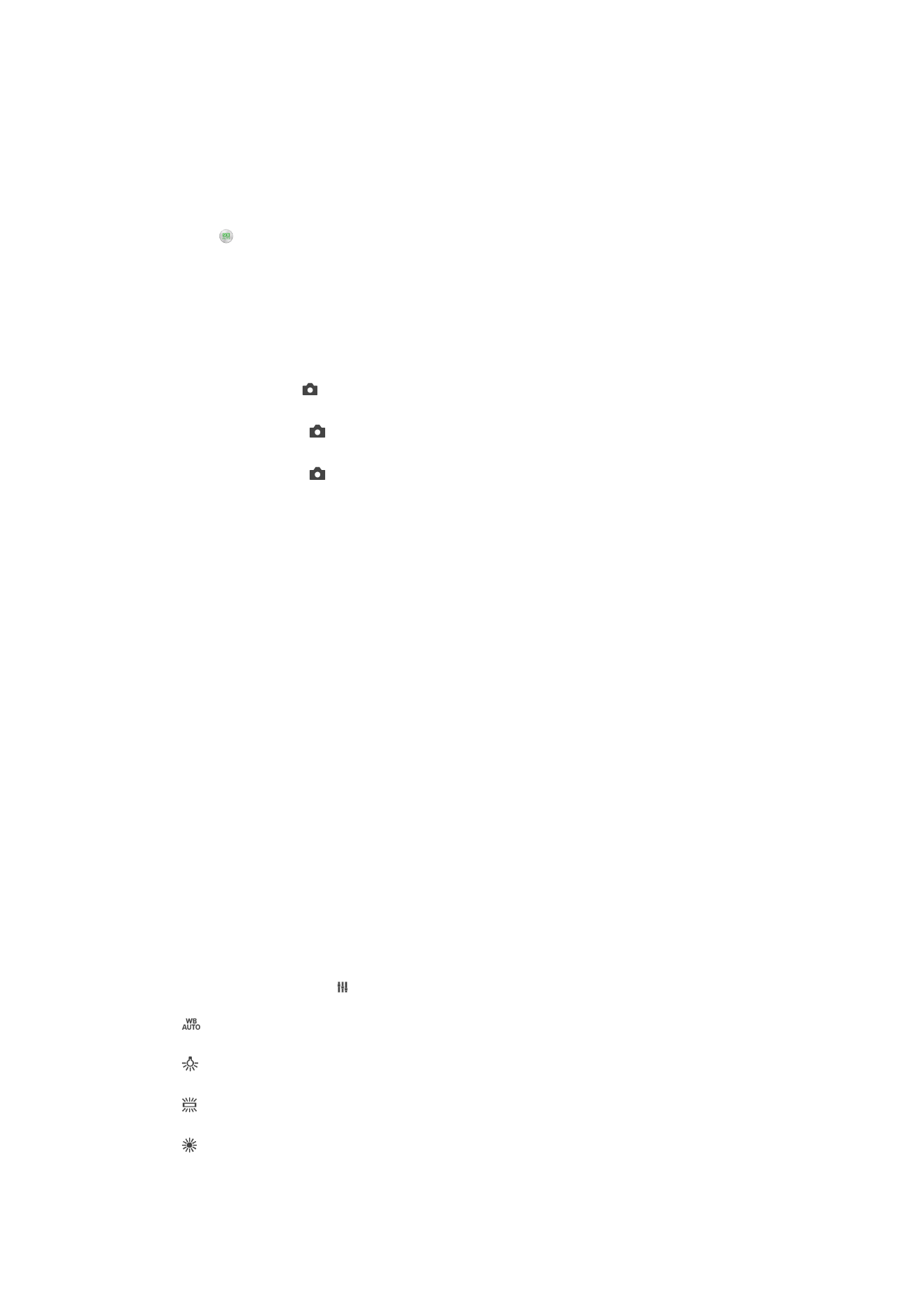
Mengunduh aplikasi kamera
Anda dapat mengunduh aplikasi kamera gratis atau berbayar dari Google Play™ atau
sumber lain. Sebelum Anda mulai mengunduh, pastikan Anda memiliki sambungan
Internet aktif, sebaiknya melalui Wi-Fi® untuk membatasi biaya lalu lintas data.
Mengunduh aplikasi kamera
1
Buka aplikasi kamera.
2
Ketuk , lalu ketuk
DAPAT DIUNDUH.
3
Pilih aplikasi yang ingin Anda unduh, ikuti petunjuk untuk menyelesaikan
penginstalan.
Luncur cepat
Gunakan setelan Luncur cepat untuk meluncurkan kamera ketika kamera dikunci.
Luncurkan saja
Setelah Anda menarik ke atas, kamera utama diluncurkan dari modus tidur.
Luncurkan dan tangkap
Setelah Anda menyeret ke atas, kamera foto akan diaktifkan dari modus tidur dan sebuah foto diambil.
Luncurkan dan rekam video
Setelah Anda menyeret ke atas, kamera video akan diaktifkan dari modus tidur dan mulai merekam.
Mati
Geotag
Memberi tag foto dengan rincian tempat pengambilannya.
Pemotretan sentuh
Identifikasikan area fokus, lalu sentuh layar kamera dengan jari. Foto akan diambil segera
setelah Anda melepaskan jari.
Suara
Pilih untuk mengaktifkan atau mematikan suara rana.
Penyimpanan data
Anda dapat memilih untuk menyimpan data Anda ke kartu SD yang dapat dilepaskan
atau ke penyimpanan internal perangkat Anda.
Penyimpanan internal
Foto atau video disimpan di memori perangkat.
Kartu SD
Foto atau video disimpan di kartu SD.
Imbangan putih
Fungsi ini menyesuaikan keseimbangan warna sesuai dengan kondisi cahaya. Ikon
setelan imbangan putih tersedia pada layar kamera.
Otomatis
Menyesuaikan secara otomatis keseimbangan warna agar sesuai dengan kondisi cahaya.
Berpijar
Menyesuaikan keseimbangan warna untuk kondisi cahaya hangat, seperti di bawah bola lampu.
Floresensi
Menyesuaikan keseimbangan warna untuk pencahayaan fluoresensi.
Siang
Menyesuaikan keseimbangan warna untuk kondisi terang di luar ruangan.
82
Ini adalah versi Internet untuk penerbitan ini. © Boleh dicetak hanya untuk penggunaan pribadi.
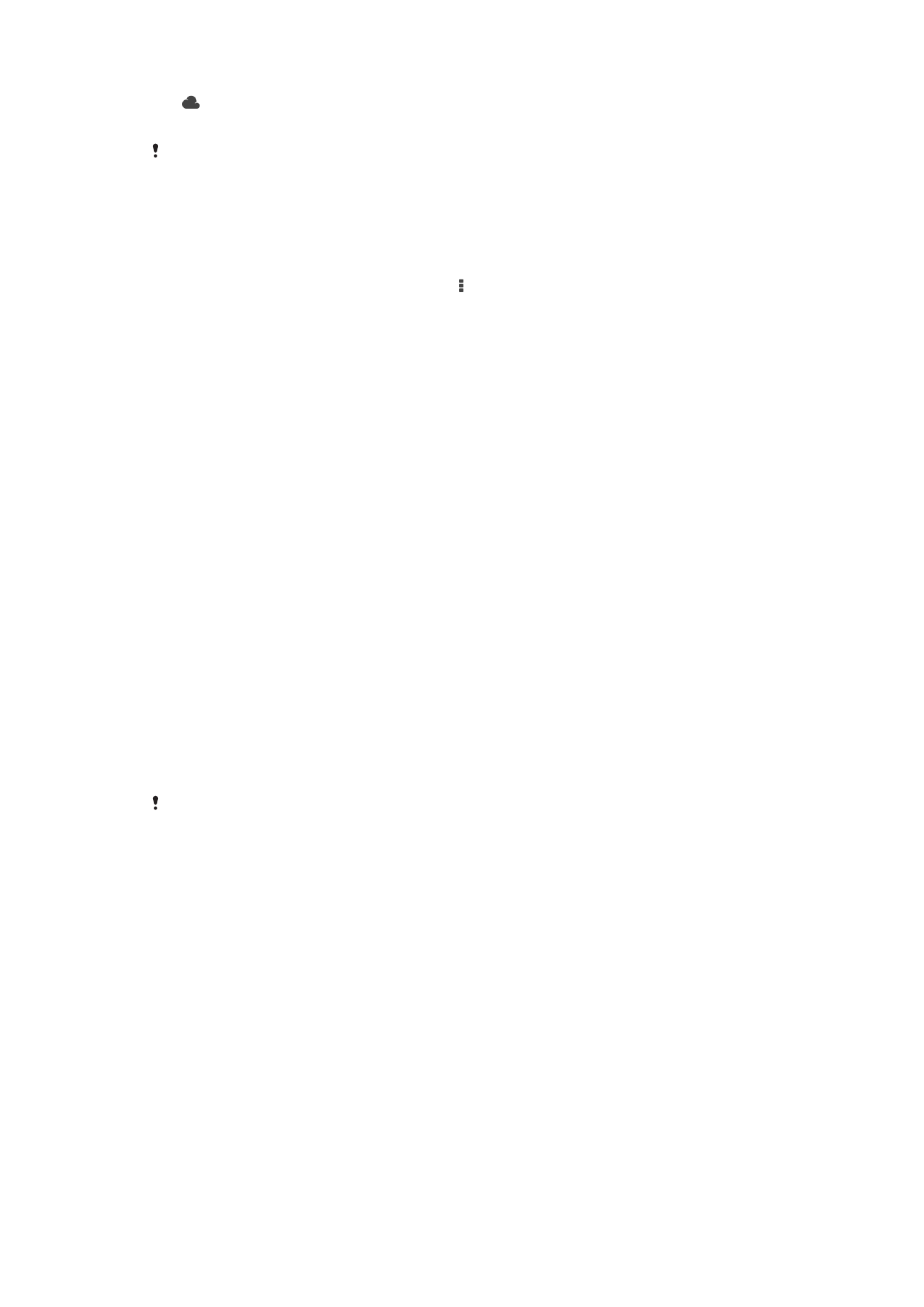
Berawan
Menyesuaikan keseimbangan warna untuk cuaca berawan.
Pengaturan ini hanya tersedia dalam mode pengambilan
Manual.